
如果你還有印象,之前介紹過一款 Darkness 瀏覽器擴充功能,讓 Google、Facebook 轉變成深色主題,除了可以有全新感受,也降低夜間使用因為畫面過度明亮導致眼睛疲勞等問題,不過這個外掛僅限於兩個網站,設定選項太少,好像有些不太過癮,如果你想把幾個常用網站都轉為夜間暗色模式,可以試試看本文要介紹的 Dark Reader。
Dark Reader 跟 Darkness 其實有些類似,但最大差異在於 Dark Reader 能將所有網站或你設定的某些網站轉為暗色背景,不僅如此,Dark Reader 還允許使用者自己調整各項顏色數值,例如亮度、對比、灰階、墨色及字型等等,找出讓自己舒服閱讀的色調,提升網站易讀性。
如果你覺得黑色背景看起來太過「深色」的話,Dark Reader 內建暖色模式,介於原有白色和黑色之間,讓你不用忍受白色的刺眼或黑色過度黯淡無光。Dark Reader 讓使用者自訂要轉為暗色背景的網站列表,亦能透過快捷鍵來快速開關功能。
擴充功能資訊
元件名稱:Dark Reader
適用平台:Chrome
程式語系:英文
安裝頁面:從 Chrome 線上應用程式商店下載
使用教學
STEP 1
開啟「Dark Reader」擴充功能頁面後,點選右上角的藍色按鈕下載安裝,下載時會跳出提示訊息,點選「新增擴充功能」就能將它安裝到瀏覽器。
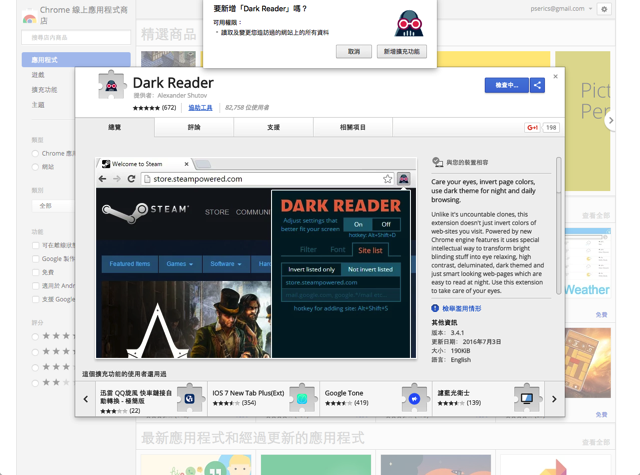
STEP 2
點選 Dark Reader 右上角圖示按鈕後,會開啟一個簡單的設定功能,只要切換到 On 狀態就能在所有網站啟用暗色模式(因為安全因素,Dark Reader 不適用於 Chrome 應用程式商店),或者你也可以使用快捷鍵 Alt+Shift+D 來快速開關。
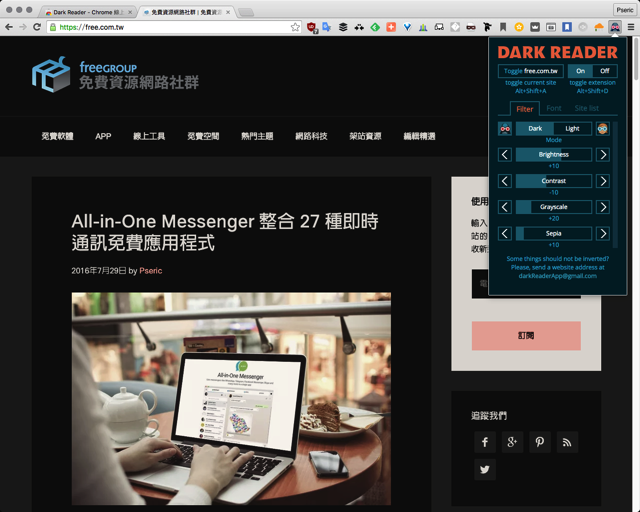
STEP 3
下圖是我使用 Dark Reader 於 Facebook 顯示出來的暗色效果,相較於 Darkness,它的深色模式似乎不那麼混雜,看起來也比較舒服一些。
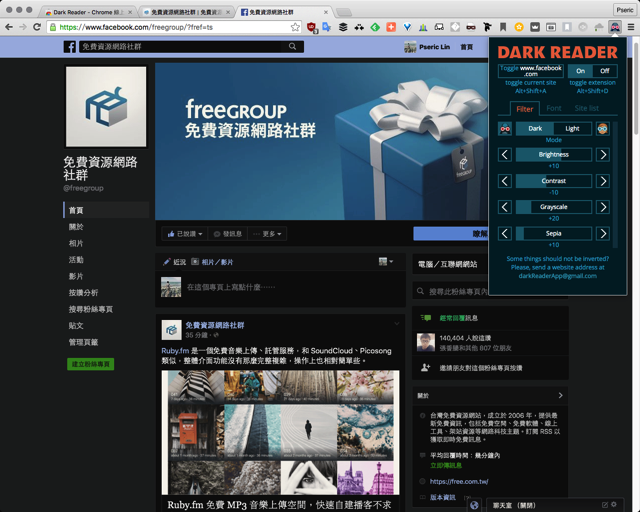
下圖是在 Google 搜尋使用 Dark Reader 深色模式,其實就是一個簡單的顏色翻轉,不過眼睛看起來好像不會那麼刺眼了,如果你覺得夜間時要閱讀白色背景網站會讓眼睛感覺不太舒服,Dark Reader 可以妥善運用。Dark Reader 也能在其他 Google 服務運作,包括 Gmail、新聞、行事曆或 YouTube 都沒問題。
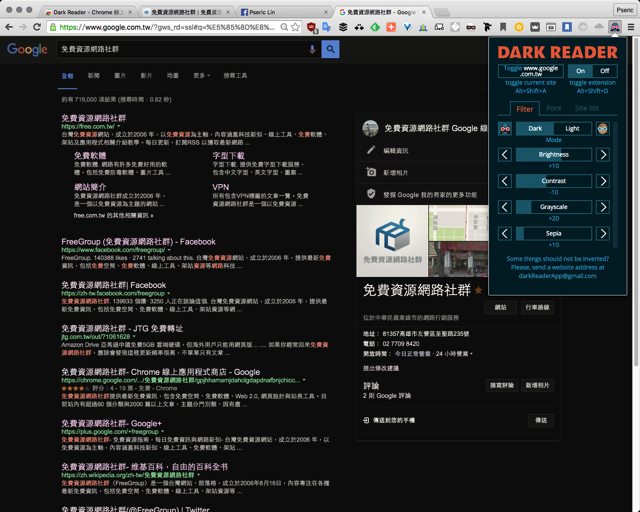
STEP 3
前面有提到,Dark Reader 還有一個介於黑色白色間的暖色系背景模式「Light」,只要調整至此選項,不但不會有白色的刺眼背景,亦沒有深色背景如此大的反差,大約就是一種深白色(乳白色)的感覺。下圖是我使用 Light 模式閱讀 Feedly 的效果,可以看得出來顏色上稍有變化。
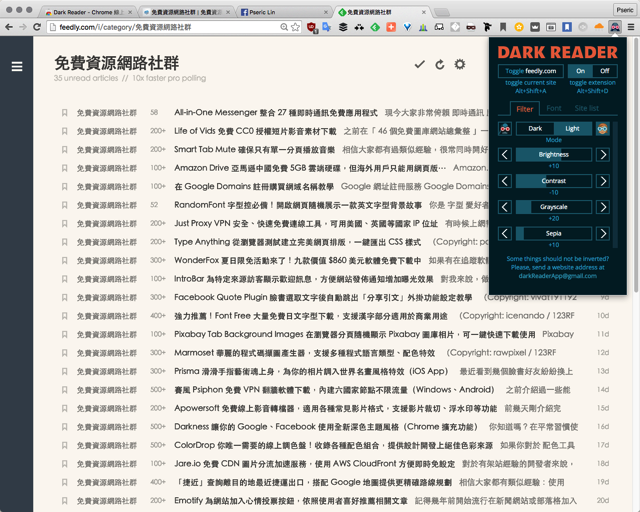
若 Dark 跟 Light 模式好像都沒有那麼貼近你的需求,使用者還能手動調整色彩的各個細部選項,包括亮度、對比、灰階、墨色或字型,只要簡單的左右設定數值,一定能找到最符合你閱讀習慣的配色效果。
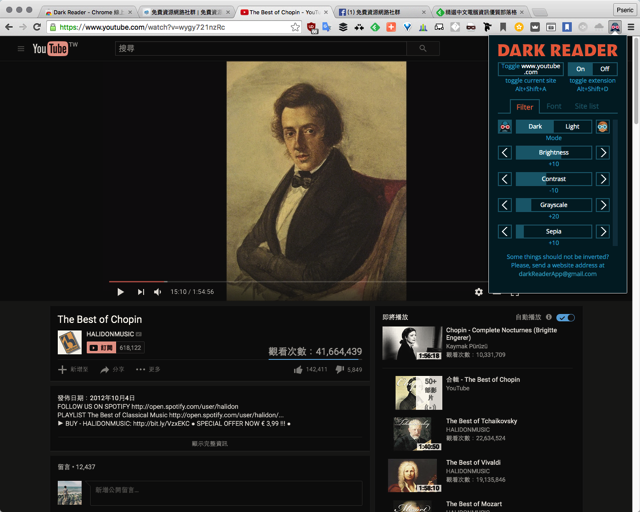
STEP 4
當然,Dark Reader 可能不一定適合每一個網站使用,如果你只想在特定網站啟用,或在特定網站停用暗色效果,可以從 Site List 列表裡進行設定,或透過 Alt+Shift+A 將當前網址加入列表。這裡允許我們設定「僅在以下網址使用」或「在以下網址停用」。
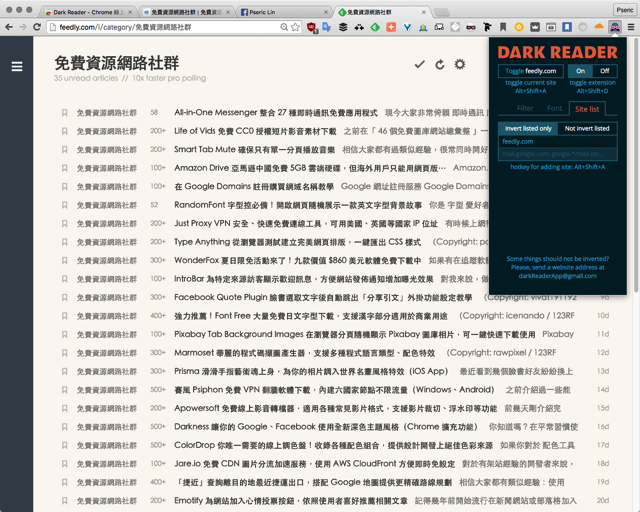
Dark Reader 是一項開放原始碼專案,如果你喜歡這個擴充功能也想加入貢獻,可參閱 GitHub 頁面。
值得一試的三個理由:
- 可減少網站白色背景造成的眼睛疲勞問題
- 支援所有網站使用,包括 Google、Facebook 等等
- 自由調整色彩細部選項,找出最適合自己閱讀的色彩配置



